Microsoftが開発するオープンソースのコードエディタ「VSCode(Visual Studio Code)」を使ってみます。
インストール
公式サイトにアクセスして、OS似合わせてダウンロードします。

ダウンロードしたファイルを実行してインストールを行います。
次へをクリックします。
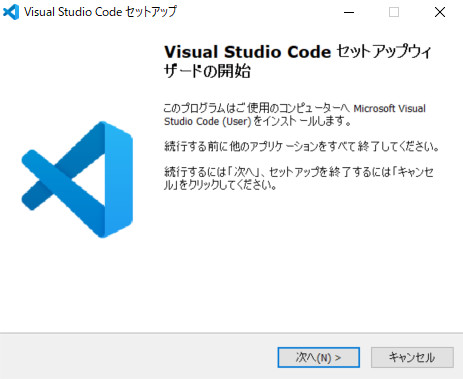
規約を確認して、問題なければ同意するを選択して次へをクリックします。
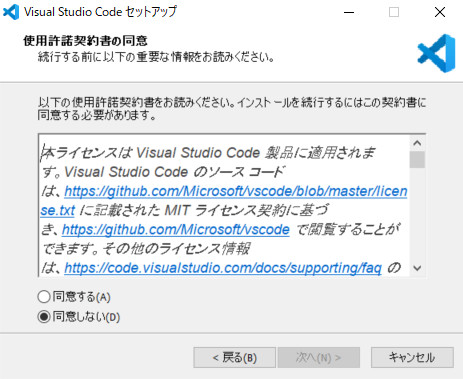
インストール先を指定します。
問題なければそのままで次へをクリックします。
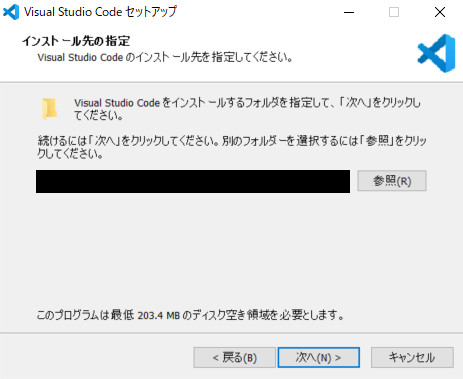
プログラムグループを指定します。
ここも特に変更しないで次へでよいです。
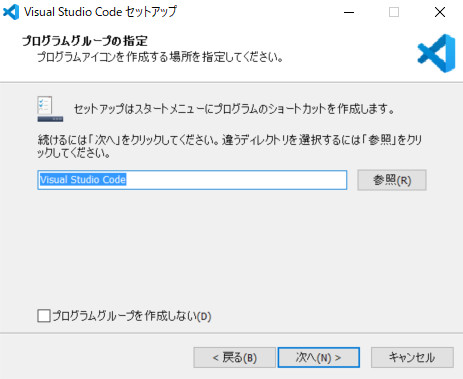
タスクの追加を選択します。
今回はデフォルトでチェックされている「PATHへの追加」のみチェックしましたが、使いたいタスクに適宜チェックを追加してください。
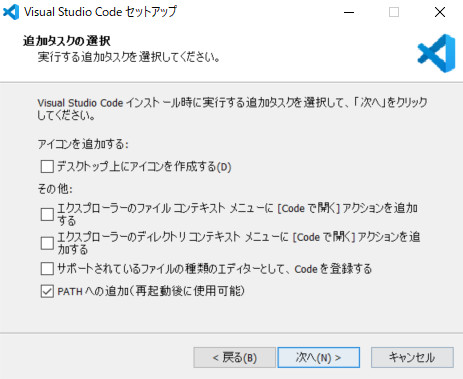
以上で準備完了なので、問題なければインストールをクリックします。
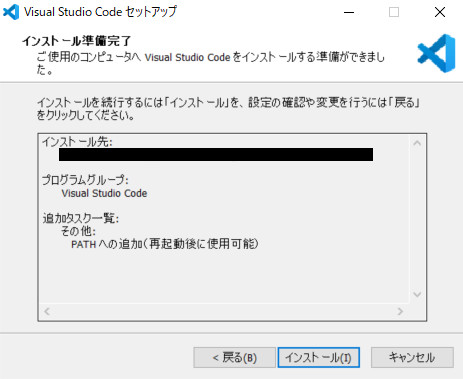
少し待つとインストールが完了しました。
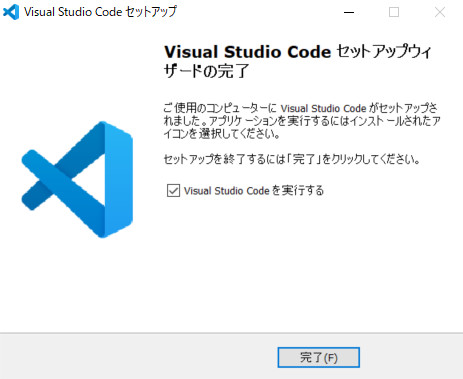
日本語の設定
VSCodeを起動すると、インストール直後は以下のように英語表記になっています。
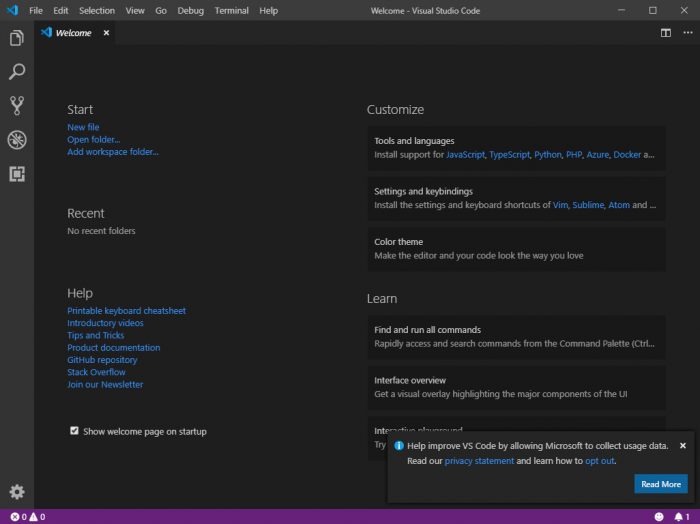
表記を日本語に変更してみます。
左側にあるアイコンリストの一番下にある「Extensions」をクリックします。
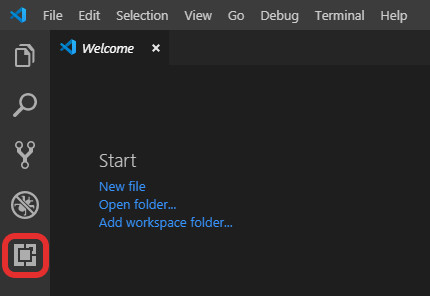
拡張機能の画面が表示されるので、左上の検索窓で「Japanese Language Pack for Visual Studio Code」を検索します。
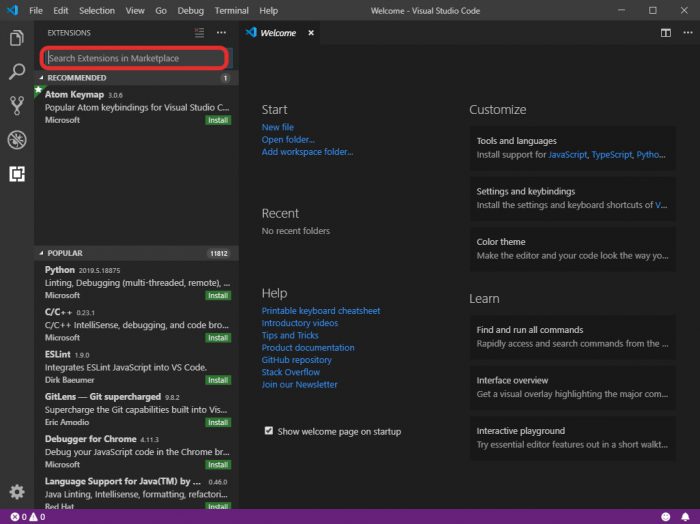
下の一覧に「Japanese Language Pack for Visual Studio Code」が表示されるので、インストールをクリックします。
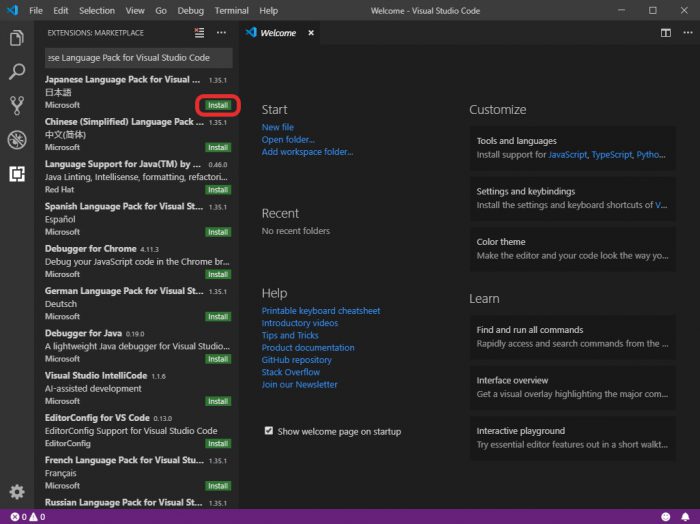
これで日本語にする拡張機能をインストールできました。
右下の「Restart now」をクリックして、VSCodeを再起動します。
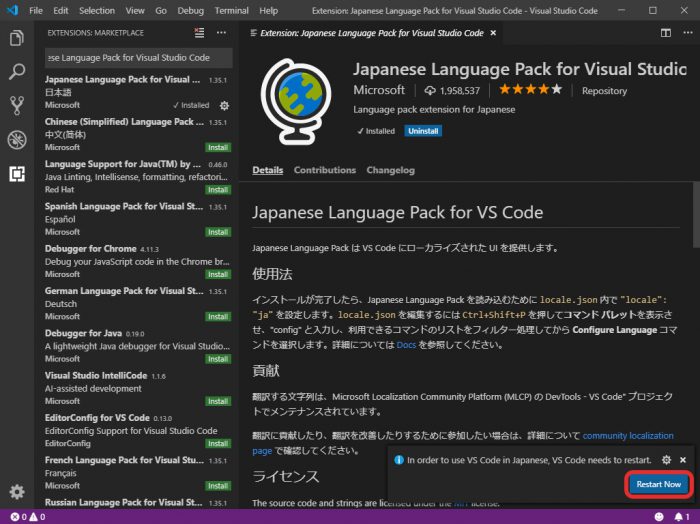
メニューなどが日本語になっているのを確認できました。
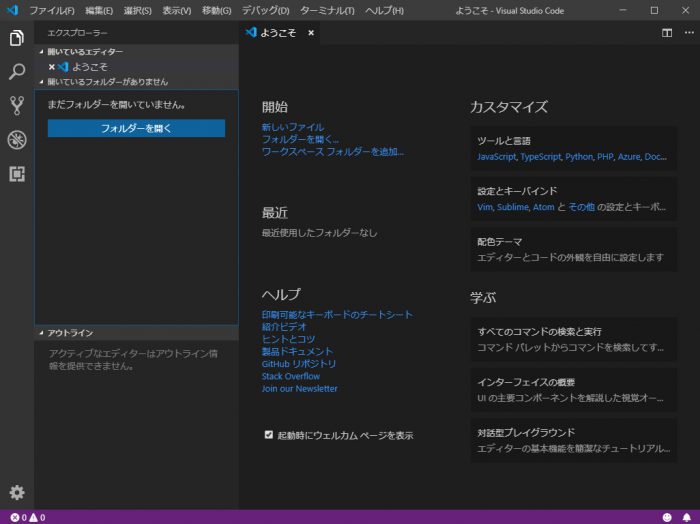
【参考サイト】
コメントが承認されるまで時間がかかります。